-
Selecteer de vorm of het tekstvak met de tekst.
-
Selecteer op het tabblad Vormopmaak in de groep Schikken de optie

-
Selecteer de gewenste optie.
Belangrijk: De optie Horizontaal spiegelen heeft geen invloed op de tekstrichting. Als u de tekstrichting wilt omkeren, selecteert u Vormopmaak > Draaien > Meer draaiopties. Selecteer in het deelvenster Vorm opmakende optie Tekstopties >

-
Selecteer de vorm of het tekstvak met de tekst.
-
Selecteer op het tabblad Vormopmaak de optie

-
Selecteer de gewenste optie.
Belangrijk: De optie Horizontaal spiegelen heeft geen invloed op de tekstrichting. Als u de tekstrichting wilt omkeren, selecteert u in het deelvenster Vorm opmakende optie Tekstopties >

-
Selecteer de vorm of het tekstvak met de tekst.
-
Selecteer op het tabblad Vormopmaak

De optie Horizontaal spiegelen heeft geen invloed op de tekstrichting. Als u de richting van de tekst wilt omkeren, gebruikt u 3D-draaiing in de Bureaublad-app van PowerPoint.
-
Als u de bureaublad-app wilt openen, selecteert u bovenaan het lint

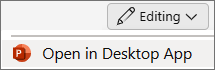
Hebt u de Bureaublad-app van PowerPoint niet? Probeer of koop Microsoft 365.










